|
|
|
|
 Far Far |
 WinNavigator WinNavigator |
 Frigate Frigate |
 Norton
Commander Norton
Commander |
 WinNC WinNC |
 Dos
Navigator Dos
Navigator |
 Servant
Salamander Servant
Salamander |
 Turbo
Browser Turbo
Browser |
|
|
 Winamp,
Skins, Plugins Winamp,
Skins, Plugins |
 Необходимые
Утилиты Необходимые
Утилиты |
 Текстовые
редакторы Текстовые
редакторы |
 Юмор Юмор |
|
|
|
File managers and best utilites |
Как установить Adobe Flash Player на компьютер. Как установить adobe flash player в браузер
Как установить Адобе Флеш Плеер на компьютер
 Adobe Flash Player – всемирно известный проигрыватель, который необходим для воспроизведения flash-содержимого на различных веб-ресурсах. Если на компьютере будет отсутствовать данный плагин, значит, многие flash-игры, видеозаписи, аудиозаписи, интерактивные баннеры просто не будут в браузере отображаться. В данной статье мы подробнее остановимся на том, как установить Флеш Плеер на ноутбук или стационарный компьютер.
Adobe Flash Player – всемирно известный проигрыватель, который необходим для воспроизведения flash-содержимого на различных веб-ресурсах. Если на компьютере будет отсутствовать данный плагин, значит, многие flash-игры, видеозаписи, аудиозаписи, интерактивные баннеры просто не будут в браузере отображаться. В данной статье мы подробнее остановимся на том, как установить Флеш Плеер на ноутбук или стационарный компьютер.
В последнее время все больше ходит слухов о том, что разработчики популярных браузеров, таких как Google Chrome, Mozilla Firefox и Opera, будут отказываться от поддержки Flash Player из-за наличия серьезных уязвимостей, которыми активно пользуются хакеры. Но пока этого не произошло, у вас есть возможность инсталлировать Flash Player в ваш браузер.
Для каких браузеров можно инсталлировать Flash Player?
Следует понимать, что одни браузеры требуют, чтобы пользователь загружал и устанавливал Flash Player отдельно, а в другие веб-обозреватели данный плагин уже встроен по умолчанию. К браузерам, в которые уже вшит Flash Player, относятся все веб-обозреватели, в основу которых лег браузер Chromium – это Google Chrome, Амиго, Рамблер Браузер, Яндекс.Браузер и многие другие.
Отдельно устанавливается Flash Player для браузеров Opera, Mozilla Firefox, а также производных от этих веб-обозревателей. На примере одного из данных браузеров мы и рассмотрим дальнейшую процедуру установки Flash Player.
Как установить Adobe Flash Player?
1. В конце статьи вы найдете ссылку, которая перенаправит вас к официальному сайту разработчика Adobe Flash Player. В левой области окна обратите внимание на автоматически определившуюся версию Windows и используемый браузер. Если в вашем случае эти данные были определены неверно, вам потребуется щелкнуть по кнопке «Нужен проигрыватель Flash Player для другого компьютера?», после чего отметьте нужную версию в соответствии с ОС Windows и вашим браузером.

2. Обратите внимание на самый центр окна, где вам по умолчанию будет предложено загрузить и инсталлировать на компьютер дополнительное ПО (в нашем случае это антивирусная утилита McAfee). Если вы не хотите загружать его на компьютер, вам потребуется обязательно снять галочки.

3. Завершите скачивание Flash Player для вашей системы, щелкнув по кнопке «Установить сейчас».

4. Когда загрузка установщика будет завершена, вам потребуется его запустить, чтобы приступить к процедуре инсталляции Flash Player.

5. На первом этапе установки у вас будет возможность выбрать тип инсталляции обновлений для Flash Player. Данный параметр рекомендуется оставлять по умолчанию, т.е. около параметра «Разрешить Adobe устанавливать обновления (рекомендуется)».

6. Следом утилита начнет закачку Adobe Flash Player в систему. Как только она будет завершена, установщик автоматически перейдет к инсталляции проигрывателя на компьютер.

7. В конце инсталляции система попросит перезапустить ваш браузер, для которого и был установлен Flash Player (в нашем случае это Mozilla Firefox).

На этом процесс инсталляции Flash Player завершен. После перезапуска браузера все flash-содержимое на сайтах должно работать корректно.
Скачать Adobe Flash Player бесплатно
Загрузить последнюю версию программы с официального сайта
 Мы рады, что смогли помочь Вам в решении проблемы.
Мы рады, что смогли помочь Вам в решении проблемы.  Задайте свой вопрос в комментариях, подробно расписав суть проблемы. Наши специалисты постараются ответить максимально быстро.
Задайте свой вопрос в комментариях, подробно расписав суть проблемы. Наши специалисты постараются ответить максимально быстро. Помогла ли вам эта статья?
Да Нетlumpics.ru
Как установить флеш плеер на оперу
Как установить Adobe Flash Player

Обновление браузера
Для корректной установки Adobe Flash Player необходим браузер «последней модели». Ниже расскажу как обновить самые популярные браузеры.
Google Chrome
Раскрываем главное меню Google Chrome и выбираем «О браузере Google Chrome».
Откроется новая вкладка «О программе» и если по какой-то причине Google Chrome не обновился здесь запустить скачивание и установка новой версии
Необходимо будет перезапустить браузер и все готово.
Откроется окошко «О Mozilla Firefox» в котором будет произведен поиск новых версий. Если новая версия обнаружится, то, скорее всего, появится кнопочка «Обновить».
Обновляем и перезагружаем Firefox.
Открываем главное меню и выбираем «О программе». Автоматически проверяется версия и при необходимости, скорее всего, будет предложение обновится.
Обновляем и перезагружаем браузер.
Internet Explorer
Как обновить браузер от Microsoft можно посмотреть и прочитать в этой статье.
Установка Adobe Flash Player
Для установки Флеш Плеера для браузера Firefox перейдем на специальную страничку https://helpx.adobe.com/ru/flash-player.html Нам нужно перейти по ссылке выше в том браузере для которого мы хотим установить Adobe Flash Player. Для установки нам предлагают пройти 5 простых шагов. 1. Жмем кнопку «Проверить сейчас» .
Сохраняем установщик Adobe Flash Player (жмем «Сохранить файл» ) .
Жмем завершения установки Adobe Flash Player и жмем «ЗАВЕРШИТЬ» .
Флеш Плеер установлен. Возможно во время установки программа будет ругаться на открытый браузер. Закрываете его и продолжаете установку. (У меня Firefox и Google Chrome были открыты, флеш плеер установился без проблем).
Скачивание и установка Плеера это 3-й шаг. Теперь проверяем все ли работает. Открываем в Firefox страничку https://helpx.adobe.com/ru/flash-player.html и в первом пункте жмем кнопку «Проверить сейчас». Если нас поздравляют, значить Adobe Flash Player установлен и работает корректно.
Если кнопка «Проверить сейчас»не активна, то скорее всего установленный флеш плеер выключен. Для его включения воспользуемся инструкцией на 4-ом шаге.
4. Открываем главное меню Firefox и выбираем «Дополнения».
Если облачка плывут по небу, значит Adobe Flash Player установлен и работает корректно. В Google Chrome Flash Player встроен, а в Opera и Internet Explorer он устанавливается аналогично.
Установка Adobe Flash Player на другой компьютер
Если необходимо установить Флеш Плеер на компьютер без подключения к сети интернет, то сделать это можно следующим образом. Садимся за компьютер который подключен к сети и заходим на сайт http://www.adobe.com/ru/products/flashplayer/distribution3.html
В разделе Downloads (Загрузки ) жмем по ссылке «Download EXE Installer» для браузера Internet Explorer или для всех остальных браузеров. Можно скачать обе версии скопировать их на флешку и перенести на компьютер без подключения к сети.
Установим версию для Internet Explorer — install_flash_player_14_active_x.exe. Запускаем этот файл
Ставим галочку. что мы прочитали условия лицензии и жмем «УСТАНОВКА».
Вот так можно скачать дистрибутив Adobe Flash Player для Internet Explorer и/или других браузеров и установить на компьютере без подключения к сети.
Заключение
Мы разобрались как установить Adobe Flash Player на компьютер подключенный к сети и без выхода в Internet. Мне было интересно узнать, что есть две версии Флеш Плеера: для Internet Explorer и для всех остальных браузеров. Устанавливаются они отдельно. То есть мы берем браузер (Internet Explorer если хотим установить Флеш Плеер для него или любой другой браузер если нам нужно установить Adobe Flash Player для всех остальных браузеров кроме Internet Explorer ) обновляем его, заходим на страницу https://helpx.adobe.com/ru/flash-player.html и проходим все 5 шагов как во втором разделе данной статьи. Флеш плеер будет установлен. Если Adobe Flash Player начал сбоить его можно удалить и установить заново. Если переустановка не помогает, то можно обратиться к этой статье .
Благодарю, что поделились статьей в социальных сетях. Всего Вам Доброго!
Adobe Flash Player для Opera
Специальное дополнение для поисковой системы Adobe Flash Player – незаменимое программное обеспечение для качественного просмотра фильмов, прослушивания музыки, интерактивных игр в реальном времени. Весьма важный плагин для большинства развлекательных сайтов. В Гугл Хром, в отличие от остальных интернет обозревателей, он есть в заводской сборке браузера. Флэш плеер для Оперы необходимо скачать и установить дополнительно. Программа Adobe Flash Player распространяется бесплатно. Поэтому лучше всего скачивать инсталляционный файл с официальных источников.
Скачать плеер Флэш для Оперы, используя вкладку «Дополнения к Opera».
Зайти в «Меню», выбрать в панели управления «Расширения», «Загрузить расширения».


Далее необходимо выполнить три шага скачивания и установки полезной программы. При желании параллельно можно установить Google Chrome browser. Первым шагом скачивается последняя версия AFP на пользовательский компьютер.
Читайте также: Как отключить Оперу Мини на Теле2

Системные требования для ПК.

Официальный источник от Adobe начинает проверку соответствия “железа и софта”.

В случаи положительного результата открывается окно с директорией для сохранения скачанного файла.

Если пользователь не использует специальную папку для скачанных файлов, по умолчанию установщик сохранит инструмент в папке «Загрузки/Downloads».
Можно нажать значок в верхнем углу браузера Опера для быстрого доступа к файлу.

Нажав кнопку «Подробнее», открывается вкладка «Загрузки». Двойной щелчок левой кнопкой мыши по файлу или кнопка «Запуск».


Для корректной установки Adobe Flash Player необходимо предварительно закрыть браузер.

Если пользователь этого не сделал, установщик AFP сам напомнит про данное действие, достигнув 50%. Закрыть браузер и нажать кнопку «Продолжить».

После окончания установки нажать кнопку «Готово».

Adobe Flash Player установлен на пользовательский компьютер.

В некоторых случаях может произойти сбой корректной установки программы или в самом браузере что-то пошло не так. Пользователю стоит проверить и убедиться в работоспособности нового плагина.
Как включить Flash Player в Opera?
В поисковой строке интернет обозревателя набрать “opera://plugins”.

В открытой новой открытой вкладке Плагины можно увидеть все дополнения. Необходимо убедиться, что Adobe Flash Player включён. Если нет. Активировать.

AFP обновляется автоматически. Отсутствуют дополнительные настройки. Дополнительная нагрузка на процессор и оперативку. В последней версии появилась технология обработки 3D формата.
Post navigation
Как установить Adobe Flash Player на Оперу
 Adobe Flash Player – это специальный плагин от компании Adobe, распространяемый бесплатно. Служит он, преимущественно, для воспроизведения медиаконтента: видеоролики, флеш игры флеш анимации.
Adobe Flash Player – это специальный плагин от компании Adobe, распространяемый бесплатно. Служит он, преимущественно, для воспроизведения медиаконтента: видеоролики, флеш игры флеш анимации.
Разработчикам игр, он служит ещё и как инструмент в разработке игр.
Но для большинства пользователей – это просто плагин, без актуальной версии которого, невозможно смотреть что-либо в соц. сетях, невозможно играть в большинство браузерных игр, и смотреть фильмы.
Так как компания Adobe развивается скоростными темпами, регулярно впуская обновления на всю линейку продуктов. Естественно, и флеш плеер регулярно обновляться. После очередного обновления, предыдущая версия флеш плеера может работать с ошибками или, вообще, не работать предлагая обновиться до свежей актуальной версии.
Скачать и установить Adobe Flash Player
- Обновление Adobe Flash Player можно скачать по ссылке с официального сайта https://get.adobe.com/ru/flashplayer/

- В центральной части окна вы увидите дополнительное предложение, скачать и установить, браузером по умолчанию, Гугл Хром, если не хотите его скачивать, снимите маркер с пунктов и кликните «Установить сейчас»;
- Начнётся процесс скачивания, длится он, в зависимости от скорости вашего интернет-соединения, если скорость высокая, то буквально одну секунду. Если скорость низкая то, может, до 10-15 минут;

- Откройте папку с загрузкой флеш плеера, и двойным кликом запустите установку, если у вас уже был установлен флеш плеер, то он просто обновится до последней версии.
В списке системных требований указано, что новая версия флеш плеера поддерживает все операционные системы, но тестирование пользователями показало, что 23 версия флеш плеера не работает на операционных системах ХР и Виста. Точнее, некоторые игры, написанные на технологии Адобе не воспроизводятся на новой версии. Возможно, ошибку подправят, а пока, обладателям старых операционных ХР и Виста, можно либо не обновлять флеш плеер до версии 23, либо в архиве официального сайта поискать более раннюю версию. 
Иногда обновление не срабатывает, то есть, пользователь, которой не может войти в свою любимую игру, или не может просмотреть какой-либо ролик в ютубе, обновляет флеш плеер, но ничего не происходит. В этом случае нужно проводить полную (чистую) установку. Удалить старый адоб флеш плеер и установить новый. Обычно такое происходит из-за переполненного кеша, или большого количества ошибок в реестре.
Как полностью переустановить плагин Адоб флеш плеер
Владельцам операционных систем Windows 10 и 8, на кнопке Пуск нужно выполнить правый клик и в выпадающем контекстном меню выбрать «Панель управления». Далее, последовательность действий для всех версий виндовс практически не отличается.
- Вбираем раздел «Программы» — подраздел «Удаление программ»;
- В списке программ и компонентов находим наш флеш плеер, выделяем его кликом и нажимаем кнопку «Удалить».

- Кликаем по кнопке «Удаление», не забудьте перед этим, закрыть все браузеры, иначе удалить флеш плеер не получиться;
- После удаления, проходим по ссылке в начале статьи, скачиваем и устанавливаем флеш плеер для оперы.
Как определить, нужно ли устанавливать новую версию адобе флеш плеера
Если вас ничего не беспокоит, фильмы, мультики нормально грузятся и воспроизводятся, браузерные и онлайн-флеш игры тоже нормально загружаются, нет смысла скачивать новую версию, ваша версия может быть вполне актуальной. Но если вы при попытке войти в браузерную игру видите грустный смайлик, то вам прямой путь на сайт Адобе за новой версией флеш плеера. 
Обновить версию Адоб флеш плеера до последней, могут специальные программы, например: Driver Booster. Программа предназначена для обновления различных плагинов и драйверов на компьютере. Вместе с остальными необходимыми обновлениями, одним паком, обновиться и адоб флеш плеер. У программы есть один недостаток – она платная, но есть пробная версия на 10 дней, в этот период вы сможете обновить плагин и драйвера, но с ограничениями по скорости.
Если вы только что переустановили виндовс, то, скорее всего у вас вообще нет флеш плеера на компьютере, скачать его и обновить до последней версии вместе с остальным софтом поможет другой сервис – DriverPack Solution. Полностью бесплатный пакет программ, который можно скачать как офлайн версию для установки на компьютерах без доступа в интернет с последующим обновлением при первом подключении, так и онлайн версию. Которая сразу качает и устанавливает весь необходимый софт, в котором естественно, содержится и свежая версия адоб флеш плеера.
Источники: http://youpk.ru/kak-ustanovit-adobe-flash-player/, http://xn—-7sbaby0a5aikco2d9c.xn--p1ai/adobe-flash-player-dlya-opera.html, http://brauzergid.ru/opera/kak-ustanovit-adobe-flash-player-na-operu.html
it-radar.ru
Как установить Adobe Flash Player на компьютер
На сегодняшний день подавляющее большинство онлайн приложений, видео, аудио потоки в интернет используют технологию Flash. Несмотря на стремительно нарастающую долю использования стандарта HTML5, технология Flash остается крайне востребованной (даже учитывая массу ее недостатков и уязвимость в плане безопасности), а потому жизненно необходимо иметь в системе Flash Player, без которого вы не сможете слушать музыку и смотреть видео на большинстве интернет ресурсов. Сегодня мы подробно рассмотрим как установить программу Adobe Flash Player и правильно настроить все ее параметры.
Если на вашем домашнем компьютере отсутствует внедренный (установленный) в систему Adobe Flash Player, то при посещении сайтов с медиа контентом вы будете периодически получать сообщения вроде «Для просмотра содержимого требуется установить Adobe Flash Player» или что-то похожее.
Кстати, будьте особо бдительны в том случае, если вы однозначно уверены в наличии инсталлированного Adobe Flash Player – очень часто такой прием используют сетевые злоумышленники для того, чтобы вы на свой компьютер сами загрузили и установили зловредное приложение с трояном или вирусом! Не игнорируйте ни в коем случае предупреждающие сообщения вашей антивирусной программы! Подлинный Adobe Flash Player никогда не вызовет срабатывание антивируса и если на одном из сайтов вас просят отключить антивирус на время установки загруженного приложения, то в большинстве случаев можно быть уверенным, что за всем этим стоят мошенники. Но это так, лирическое отступление от темы.
Еще хочу обратить ваше внимание на необходимость поддержания в актуальном состоянии версии вашего браузера (или браузеров). Как правило, большинство популярных браузеров (Opera, Mozilla Firefox, Google Chrome, IE) по умолчанию настроены на автоматическое обновление. Но в процессе работы случается всякое, а потому не будет лишним периодически справляться насчет актуальности их версии. Для того чтобы не испытывать проблем с просмотром медиа контента онлайн, важно иметь браузер свежей версии.Не буду особо углубляться в подробности процесса обновления каждого браузера, скажу лишь, что в основном узнать, какая версия браузера можно в разделах Справка и О программе. Там же будет доступна опция обновления.
В браузере Opera:
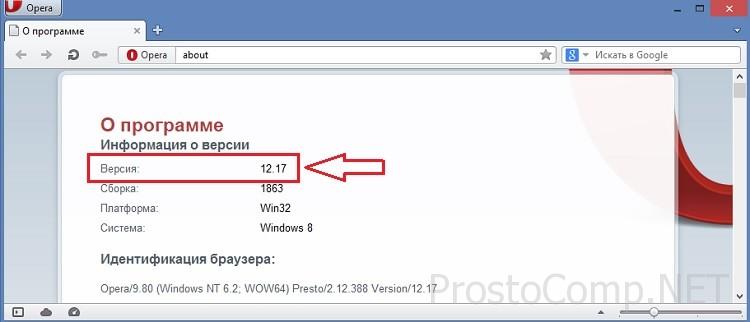
В браузере Internet Explorer:

В браузере Google Chrome:
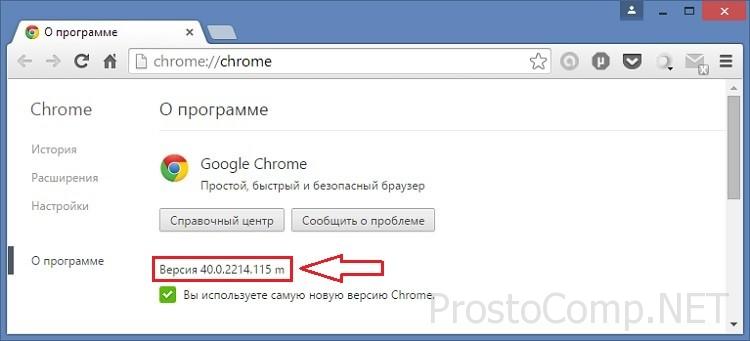
В браузере Mozilla Firefox:
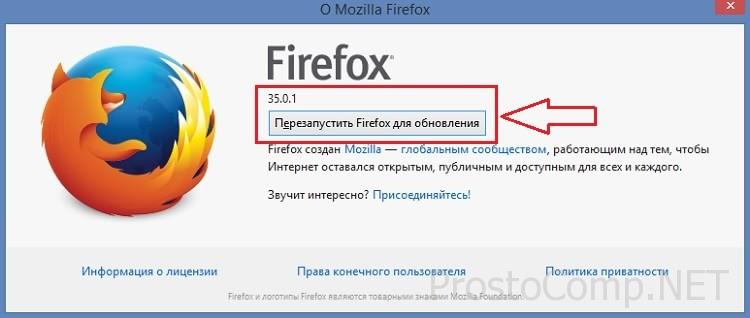
Adobe flash player installer
Итак, со вступлением мы разобрались, теперь приступаем непосредственно к инсталляции Adobe Flash Player на ваш компьютер. Не обращайте внимания на такое объемное предисловие, в реальности здесь нет совсем ничего сложного.
Для начала вот по этой ссылке пройдите на страничку загрузки установочного файла Adobe Flash Player. Для того чтобы сделать все верно, нужно правильно выбрать операционную систему и вид браузера, для которого будет предназначена скачиваемая версия Adobe Flash Player. В принципе, когда вы зайдете на страничке по ссылке, сайт Adobe сам должен определить и операционную систему с языком, и вид браузера – вам остается только проконтролировать, чтобы все было верно. Также вам будет предложено вместе с Adobe Flash Player скачать и установить бесплатный антивирусный сканер McAfee Security Scan Plus, но это исключительно ваше дело и если вы не нуждаетесь в такой утилите, то просто снимите галочку в соответствующем чекбоксе. Со временем программа, которую предлагают загрузить дополнительно может быть другой. После нажатия на желтую кнопку «Установить» сейчас начнется процесс загрузки.
 Когда файл будет загружен, запустите его и в открывшемся мастере установки соглашайтесь со всеми условиями. Чтобы все было правильно, закройте все открытые браузеры – это позволит сделать процесс инсталляции корректным. По окончанию инсталляции вам будет предложено несколько вариантов поведения касательно обновления Adobe Flash Player, я бы рекомендовал оставить значение по умолчанию – автоматическую установку обновлений.
Когда файл будет загружен, запустите его и в открывшемся мастере установки соглашайтесь со всеми условиями. Чтобы все было правильно, закройте все открытые браузеры – это позволит сделать процесс инсталляции корректным. По окончанию инсталляции вам будет предложено несколько вариантов поведения касательно обновления Adobe Flash Player, я бы рекомендовал оставить значение по умолчанию – автоматическую установку обновлений.
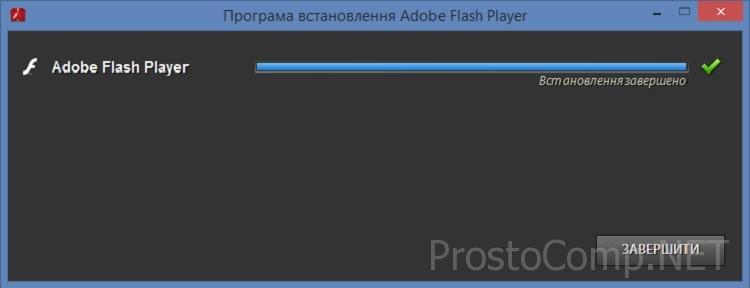 Подтверждаем и завершаем процесс установки. Теперь можно открыть ваш браузер и проверить корректность инсталляции Adobe Flash Player – для этого следует пройти по этой ссылке на страничку поддержки и в нижней ее части обратить внимание на картинку с анимацией. Если вы все сделали как требуется, то анимация будет видна.
Подтверждаем и завершаем процесс установки. Теперь можно открыть ваш браузер и проверить корректность инсталляции Adobe Flash Player – для этого следует пройти по этой ссылке на страничку поддержки и в нижней ее части обратить внимание на картинку с анимацией. Если вы все сделали как требуется, то анимация будет видна.
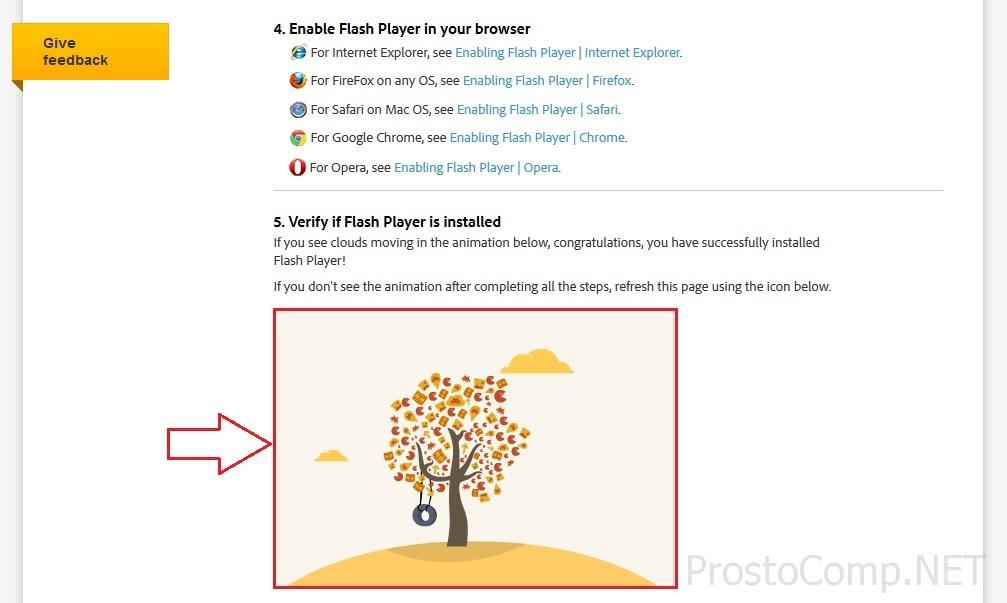 В случае возникновения проблем с отображением анимации следует проверить в настройках браузера, включен ли Adobe Flash Player. Для каждого браузера это будет по-разному, но в общих чертах, искать нужно в разделе плагинов и дополнений. Кстати, если вы используете в своей работе только Google Chrome, то обратите внимание на то, что Adobe Flash Player изначально включен в его состав и не требует дополнительной установки, о чем более подробно можно прочитать в этой моей статье.
В случае возникновения проблем с отображением анимации следует проверить в настройках браузера, включен ли Adobe Flash Player. Для каждого браузера это будет по-разному, но в общих чертах, искать нужно в разделе плагинов и дополнений. Кстати, если вы используете в своей работе только Google Chrome, то обратите внимание на то, что Adobe Flash Player изначально включен в его состав и не требует дополнительной установки, о чем более подробно можно прочитать в этой моей статье.
prostocomp.net
Смотрите также
- Яндекс браузер ошибка при запуске приложения 0xc0000034
- Как настроить домашнюю страницу в яндекс браузере
- Как настроить браузер для работы с эцп
- Как в яндекс браузере настроить голосовой поиск
- Как очистить историю браузера яндекс на андроиде
- Реклама казино вулкан в браузере как убрать
- Adobe flash player как включить в браузере
- Чистка браузера от вирусов и рекламы программа
- Как зайти в настройки роутера через браузер
- Скорость интернета измерить онлайн бесплатно яндекс браузер
- Java web выгрузка больших файлов из браузера
|
|
..:::Счетчики:::.. |
|
|
|
|
|
|
|
|


